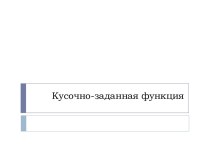- Главная
- Разное
- Бизнес и предпринимательство
- Образование
- Развлечения
- Государство
- Спорт
- Графика
- Культурология
- Еда и кулинария
- Лингвистика
- Религиоведение
- Черчение
- Физкультура
- ИЗО
- Психология
- Социология
- Английский язык
- Астрономия
- Алгебра
- Биология
- География
- Геометрия
- Детские презентации
- Информатика
- История
- Литература
- Маркетинг
- Математика
- Медицина
- Менеджмент
- Музыка
- МХК
- Немецкий язык
- ОБЖ
- Обществознание
- Окружающий мир
- Педагогика
- Русский язык
- Технология
- Физика
- Философия
- Химия
- Шаблоны, картинки для презентаций
- Экология
- Экономика
- Юриспруденция
Что такое findslide.org?
FindSlide.org - это сайт презентаций, докладов, шаблонов в формате PowerPoint.
Обратная связь
Email: Нажмите что бы посмотреть
Презентация на тему Основные типы и форматы данных. Относительные, абсолютные и смешанные ссылки
Содержание
- 2. Цель урока: познакомить учащихся с программными приложениями,
- 3. Общепризнанным родоначальником электронных таблиц как отдельного класса
- 4. Электронная таблица – это программное приложение, которое
- 5. Возможности программыВвод и редактирование данных. Форматирование ячеек,
- 6. Документ электронной таблицы называется рабочей книгой или
- 7. С помощью ярлычков можно переключаться к другим
- 8. Ячейка располагается на пересечении столбца и строки.Каждая
- 9. Одна из ячеек на листе всегда является
- 10. Можно обрабатывать одновременно несколько ячеек – диапазон
- 11. Перемещение по рабочему листу
- 12. Изменение размеров ячеекВ реальных таблицах, как правило,
- 13. 2 . Команда Формат – Строка –
- 14. Заголовок таблицыДля расположения заголовка по центру относительно
- 15. Автозаполнение ячеекВыделяем исходную ячейку, в нижнем правом
- 16. Автозаполнение числового ряда. Выделить смежные ячейки, установить курсор
- 17. Автозаполнение дней недели, названий месяцев. Сделать активной необходимую
- 18. Ввод данных осуществляют непосредственно в текущую ячейку
- 19. Ответьте на вопросы Что такое электронные таблицы?Назначение
- 20. Скачать презентацию
- 21. Похожие презентации











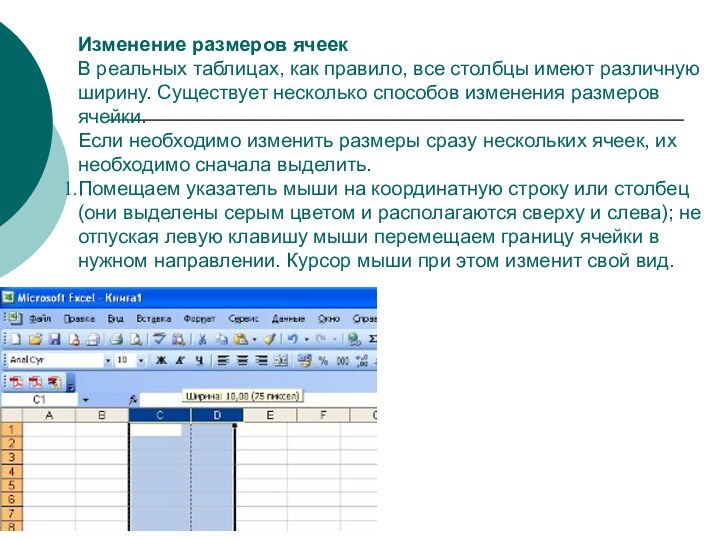
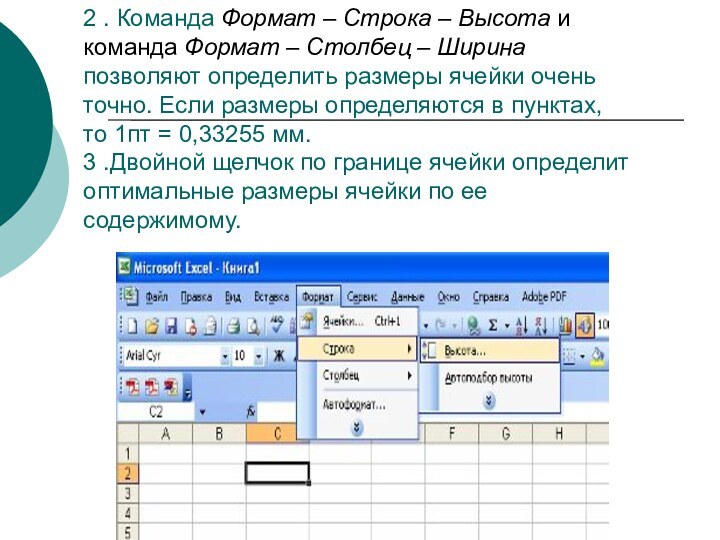
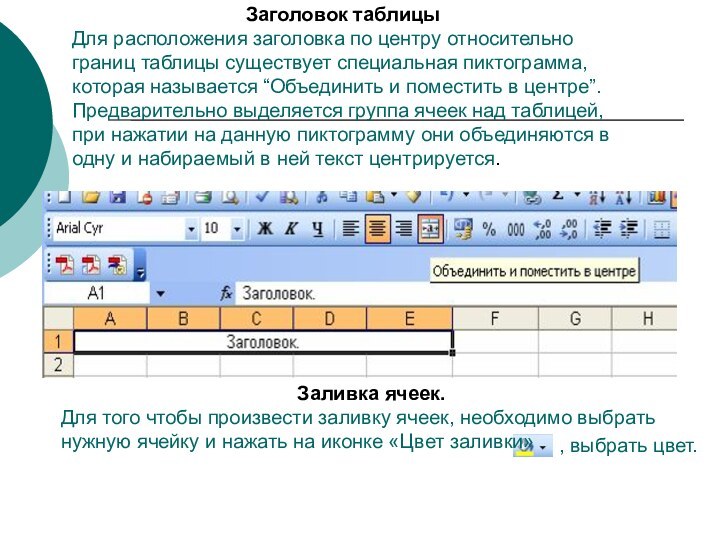
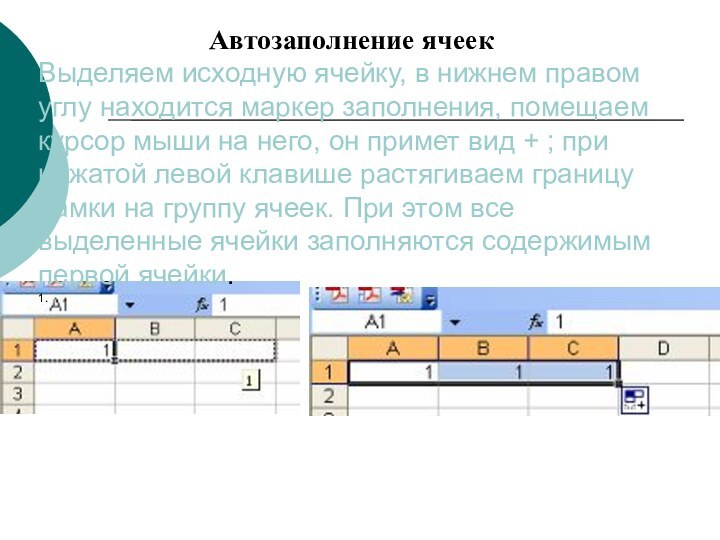
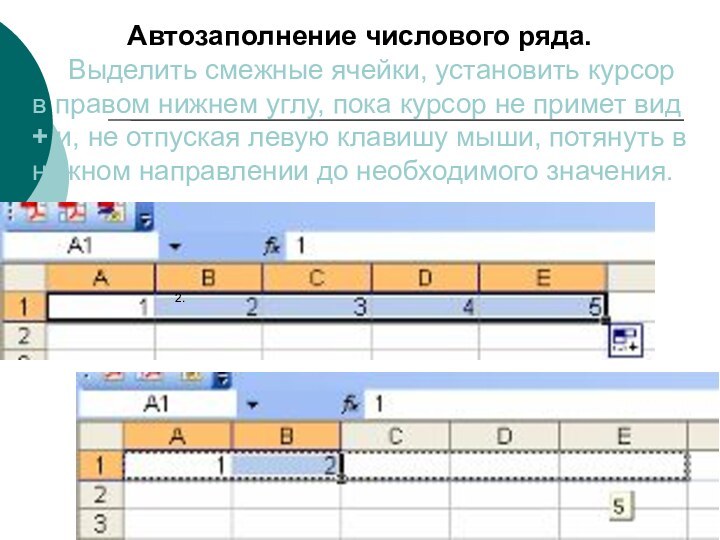
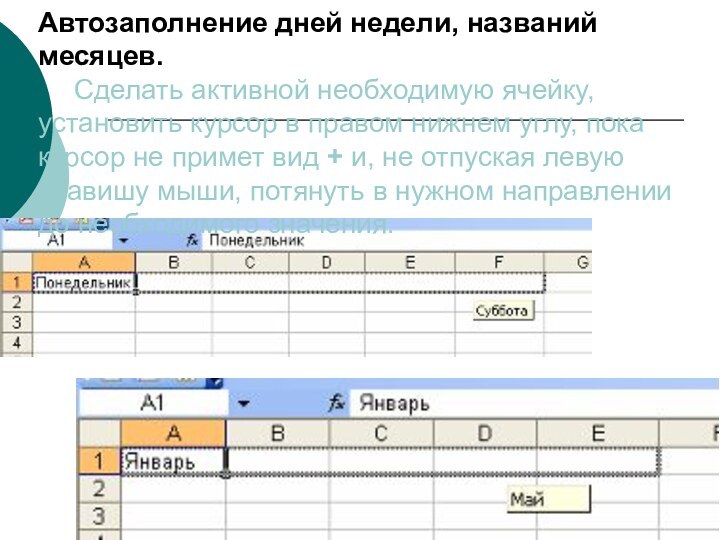
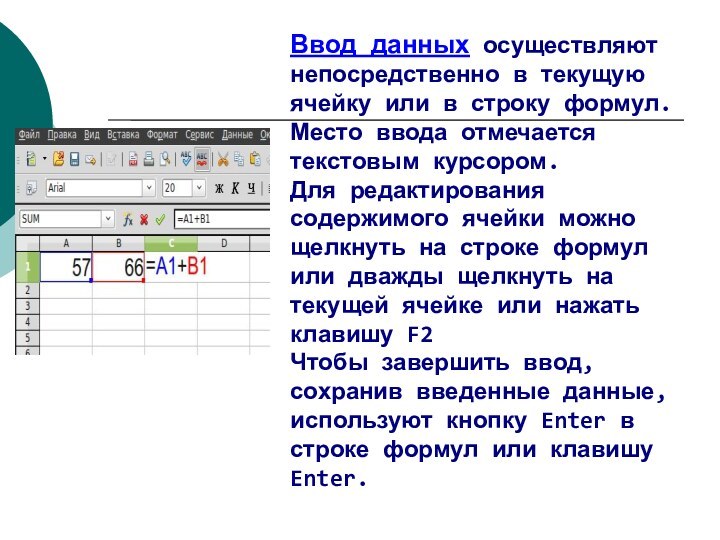


Слайд 2 Цель урока: познакомить учащихся с программными приложениями, предназначенными
для обработки числовых данных, рассказать о структуре электронных таблиц
Слайд 3 Общепризнанным родоначальником электронных таблиц как отдельного класса ПО
является Дэн Бриклин, который совместно с Бобом Фрэнкстоном разработал
программу VisiCalc в 1979 г. Эта электронная таблица для компьютера Apple II стала очень популярной, превратив персональный компьютер из игрушки для технофилов в массовый инструмент для бизнеса.Впоследствии на рынке появились многочисленные продукты этого класса ― SuperCalc, Microsoft MultiPlan, Quattro Pro, Lotus 1-2-3, Microsoft Excel, OpenOffice.org Calc, таблицы AppleWorks и gnumeric, минималистический Spread32.
История создания электронных таблиц
Слайд 4 Электронная таблица – это программное приложение, которое работает
в диалоговом режиме и позволяет хранить и обрабатывать числовые
данные в таблицах.OpenOffice.org Calc
MS Excel
Lotus 1-2-3
Программные приложения, используемые
для создания электронных таблиц
Слайд 5
Возможности программы
Ввод и редактирование данных.
Форматирование ячеек, строк
и столбцов таблицы
Ввод формул (автоматизация расчетов)
Применение широкого
спектра разнообразных функций Построение, редактирование и печать диаграмм.
Предварительный просмотр и печать таблицы
Создание и ведение баз данных
Слайд 6
Документ электронной таблицы называется рабочей книгой или книгой.
Книга
представляет собой набор рабочих листов.
В окне документа в
приложении отображается текущий рабочий лист, с которым ведется работа. Каждый лист представляет собой таблицу и имеет название, которое отображается на ярлычке листа.
Слайд 7 С помощью ярлычков можно переключаться к другим рабочим
листам, входящим в ту же самую рабочую книгу.
Листы
можно переименовывать (для этого надо дважды щелкнуть на его ярлычке), добавлять, удалять,
перемещать,
копировать,
изменять цвет ярлычка
Слайд 8
Ячейка располагается на пересечении столбца и строки.
Каждая ячейка
имеет адрес, который состоит из имени столбца и номера
строки.Например, A22 и B14 т.д.
Ячейка располагается на пересечении столбца и строки.
Каждая ячейка имеет адрес, который состоит из имени столбца и номера строки.
Например, A22 и B14 т.д.
B14
A22
Слайд 9 Одна из ячеек на листе всегда является текущей
(активной). Она выделена жирной рамкой. Операции ввода и редактирования
всегда производятся в активной ячейке. Переместить рамку активной ячейки можно с помощью курсорных клавиш или указателя мыши.Активная
ячейка
Слайд 10 Можно обрабатывать одновременно несколько ячеек – диапазон ячеек.
Для обозначения диапазона ячеек используется двоеточие. Например, A1:A11 или
В3:D6Можно обрабатывать одновременно несколько ячеек – диапазон ячеек. Для обозначения диапазона ячеек используется двоеточие. Например, A1:A11 или В3:D6
Слайд 12
Изменение размеров ячеек
В реальных таблицах, как правило, все
столбцы имеют различную ширину. Существует несколько способов изменения размеров
ячейки.Если необходимо изменить размеры сразу нескольких ячеек, их необходимо сначала выделить.
Помещаем указатель мыши на координатную строку или столбец (они выделены серым цветом и располагаются сверху и слева); не отпуская левую клавишу мыши перемещаем границу ячейки в нужном направлении. Курсор мыши при этом изменит свой вид.
Слайд 13 2 . Команда Формат – Строка – Высота
и команда Формат – Столбец – Ширина позволяют определить
размеры ячейки очень точно. Если размеры определяются в пунктах, то 1пт = 0,33255 мм.3 .Двойной щелчок по границе ячейки определит оптимальные размеры ячейки по ее содержимому.
Слайд 14
Заголовок таблицы
Для расположения заголовка по центру относительно границ
таблицы существует специальная пиктограмма, которая называется “Объединить и поместить
в центре”. Предварительно выделяется группа ячеек над таблицей, при нажатии на данную пиктограмму они объединяются в одну и набираемый в ней текст центрируется.
Заливка ячеек.
Для того чтобы произвести заливку ячеек, необходимо выбрать нужную ячейку и нажать на иконке «Цвет заливки»
, выбрать цвет.
Слайд 15
Автозаполнение ячеек
Выделяем исходную ячейку, в нижнем правом углу
находится маркер заполнения, помещаем курсор мыши на него, он
примет вид + ; при нажатой левой клавише растягиваем границу рамки на группу ячеек. При этом все выделенные ячейки заполняются содержимым первой ячейки.1.
2.
Слайд 16
Автозаполнение числового ряда.
Выделить смежные ячейки, установить курсор в
правом нижнем углу, пока курсор не примет вид +
и, не отпуская левую клавишу мыши, потянуть в нужном направлении до необходимого значения. 2.
Слайд 17
Автозаполнение дней недели, названий месяцев.
Сделать активной необходимую ячейку,
установить курсор в правом нижнем углу, пока курсор не
примет вид + и, не отпуская левую клавишу мыши, потянуть в нужном направлении до необходимого значения.
Слайд 18 Ввод данных осуществляют непосредственно в текущую ячейку или
в строку формул.
Место ввода отмечается текстовым курсором.
Для редактирования
содержимого ячейки можно щелкнуть на строке формул или дважды щелкнуть на текущей ячейке или нажать клавишу F2Чтобы завершить ввод, сохранив введенные данные, используют кнопку Enter в строке формул или клавишу Enter.
Слайд 19
Ответьте на вопросы
Что такое электронные таблицы?
Назначение электронных
таблиц.
Что такое рабочая книга и рабочие листы?
Как именуются ячейки?
Какая
ячейка является активной?Каким образом можно оформить таблицу?